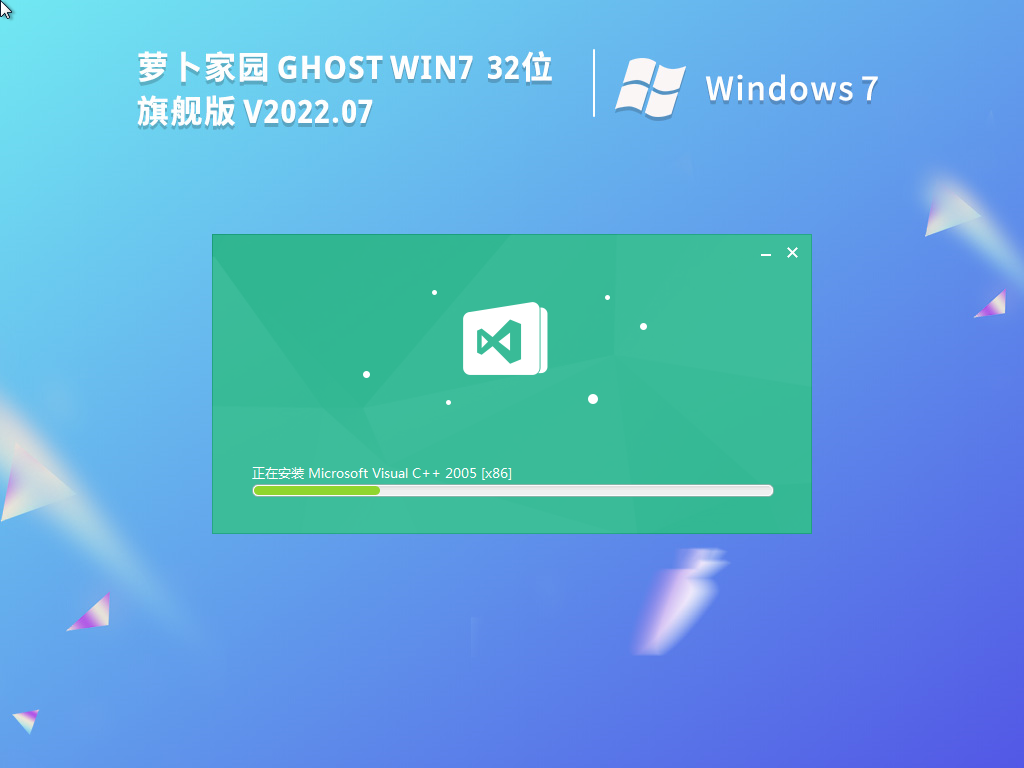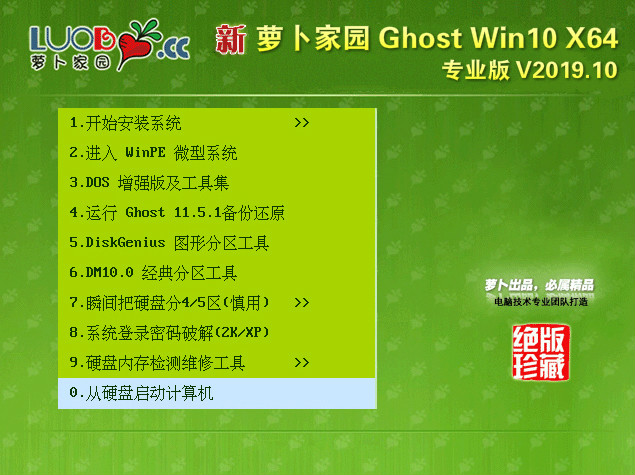万兴PDF如何将PowerPoint文件转换为PDF文件?(附快捷键)
强大的专业PDF编辑软件pdfelement 7迎来了最新版本的发布,详细的版本号为v7.6.1.4902,它汇集PDF的创建、编辑、转换、标注、保护、管理、水印、压缩、签名等功能于一身,在布局方面采用了类似于Word界面和工具条设计,用户在使用期间无需改变工具的操作习惯,使用起来非常的方便。它除了能阅读PDF文档之外,还能够对PDF文档进行编辑和修改,且不改变格式和排版,也可对PDF文档进行审阅和评论、注释等。此外,pdfelement 7可以说是属于全能型的数字文档处理工具,除了拥有OCR功能外,还具有图文转换、表单自动识别、数据提取和批量处理功能等,在很大程度上帮助了使用者摆脱了枯燥、重复性的工作,从而让我们在工作方式上变得更为简单、有趣。
用户通过它可以编辑PDF文件、图像和页面、签署数字签名和注释PDF,也可将PDF文件转换为Word或各种类型文件,如Word、Excel、PPT、HTML、Text、Rty等多种格式,满足了用户在文件格式上的使用需要。
- 软件名称:
- 万兴PDF专家(Wondershare PDFelement) v7.6.5 Build 4955 绿色免费版
- 软件大小:
- 44.9MB
- 更新时间:
- 2020-08-28
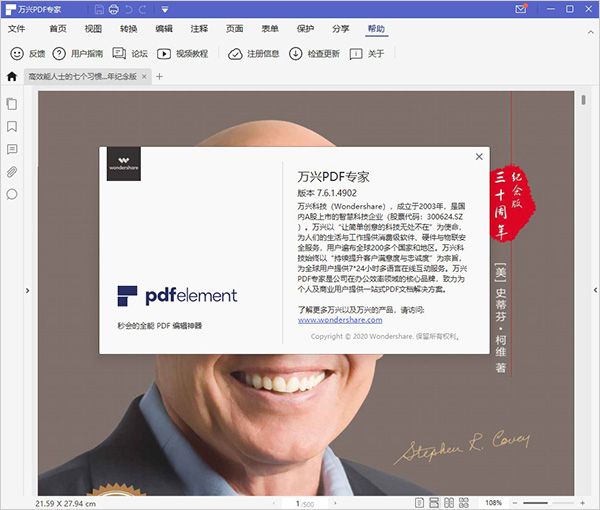
pdf怎么去水印?
1、打开软件,首页如下图所示;
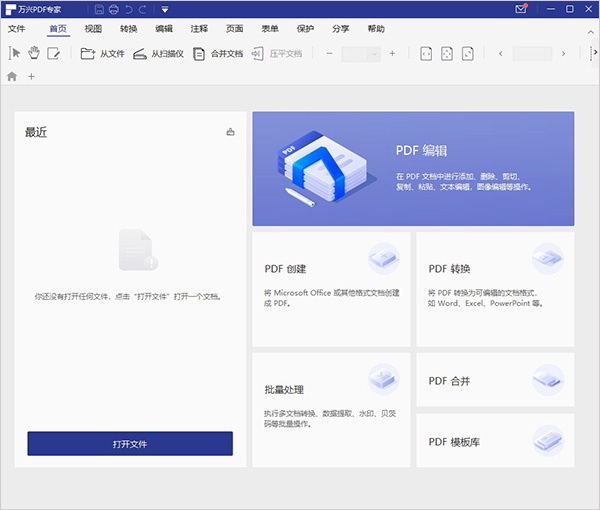
2、去除页面中普通水印内容,选择“文档”-“水印”-“全部删除”,确定删除后,页面中的水印就没了。
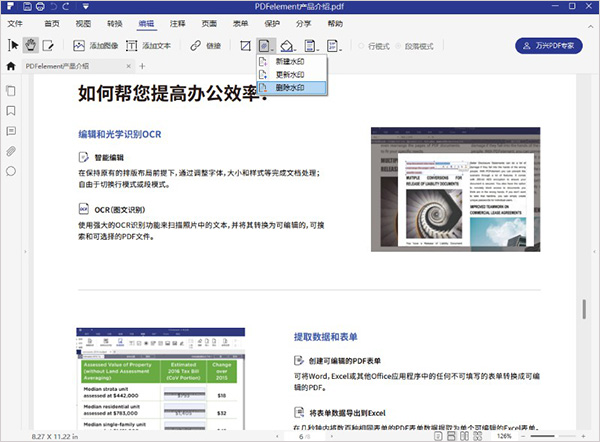
在页面的首位的一些水印会被认为是页眉页脚内容,如果无法用删除水印命令去除掉,可以选择文档-页眉页脚-全部删除。
如何将PowerPoint文件转换为PDF文件?
1、上传PPT或PPTX文件
在主窗口中,选择“PDF创建”,然后选择文件以开始文件上传。或者,将文件拖放到应用程序窗口以进行转换,该软件将自动检测该文件并开始上传和转换;
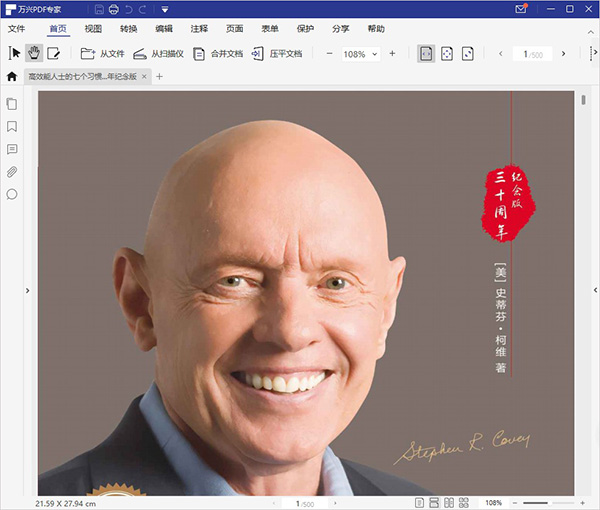
2、另存为PDF文件
上传完PowerPoint文件后,找到“文件”选项卡,然后单击“另存为”并适当命名文件,保存新的PDF文件。随即,您的PowerPoint演示文稿就成功转换为PDF文件;
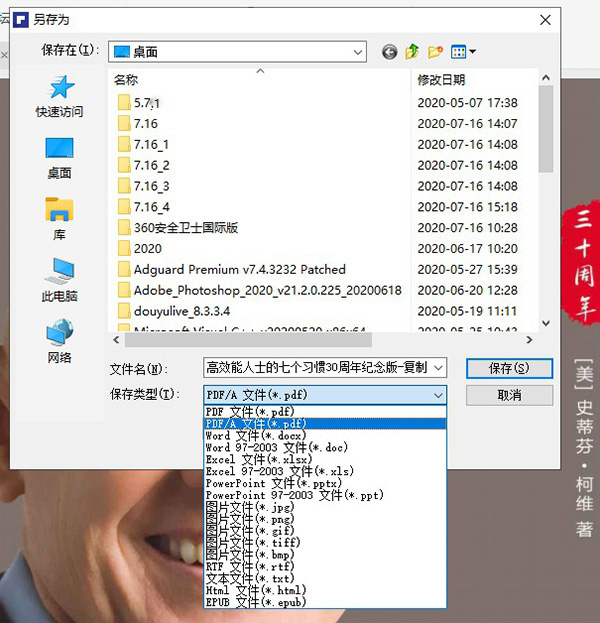
3、编辑您的PDF文件(可选)
创建PDF文件后,您可以对文件中的文本,图片和页面进行更改。要启用编辑模式,请选择顶部的“编辑”选项卡,然后单击“添加文本”或“添加图像”以相应地修改文本和图片;
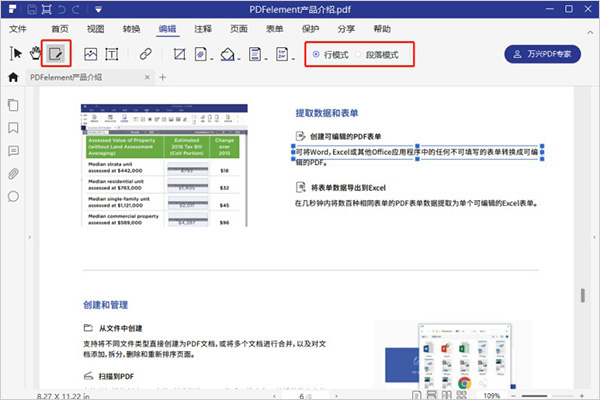
快捷键
一般操作:
F1:通过浏览器打开“联机帮助”页面。
Alt + Shift + F11:查询目前使用程序的版本号,并且仅当您在程序中未打开任何文件时才起作用。
Ctrl + O:弹出窗口以选择要打开的文件。
Ctrl + F:打开可搜索文件后,打开“查找和替换”框。
Alt:显示功能区栏中所有按钮的工具提示。
Ctrl + F1:显示或隐藏功能区栏。
Ctrl + Tab:在程序中打开多个PDF文件时,切换到下一个文件选项卡。
Ctrl + Shift + Tab:在程序中打开多个PDF文件时,切换到上一个文件选项卡。
文件管理:
Ctrl + W:关闭当前打开的PDF文档。
Ctrl + S:保存当前打开的PDF文档。
Ctrl + Shift + S:将当前打开的PDF文档另存为新文件。
Ctrl + Z:撤消您的最后一步。
Ctrl + Y:重做最后一步。
ESC:单击后关闭“文件”菜单。
Ctrl + N:打开空白的PDF文档。
Ctrl + P:打印当前打开的PDF文档。
Ctrl + F10:打开文档后更改为最大或原始窗口大小。
查看文档:
Ctrl + 1:适合查看打开的PDF文档的实际页面大小。
Ctrl + 2:适合窗口宽度以查看打开的PDF文档。
Ctrl + 3:使页面适合窗口以查看打开的PDF文档。
Ctrl + +:放大以查看打开的PDF文档。
Ctrl +-:缩小以查看打开的PDF文档。
F11:退出全屏模式。
Ctrl + 4:打开一个新的PDF文档。
Ctrl + 5:在启用滚动的情况下连续查看页面。
Ctrl + 6:并排查看两个页面。
Ctrl +7:启用连续滚动,可以并排查看两个页面。
↑:向上滚动或转到上一页。
↓:向下滚动或转到下一页。
←:当文档视图底部有一个滑块时,向左移动。
→:在文档视图底部有一个滑块时,向右移动。
Alt +←:转到上一个视图。
Alt +→:转到下一个视图。
侧面板管理:
Ctrl + Shift + 1:在左侧打开时,隐藏侧面板。
Ctrl + Shift + 2:显示缩略图面板。
Ctrl + Shift + 3:显示书签面板。
Ctrl + Shift + 4:显示搜索面板。
Ctrl + Shift + 5:显示注释面板。
注释功能:
Ctrl + H:切换到手型模式。
Ctrl + T:更改为选择模式。
Ctrl + U:启用下划线功能,您可以开始选择要添加下划线的文本。
Ctrl + L:启用链接功能,您可以开始选择要添加超链接的区域。
Shift + Alt + 1:添加便签。
Shift + Alt + 2:添加文本框。
Shift + Alt + 3:添加行。
Shift + Alt + 4:添加箭头。
Shift + Alt + 5:添加椭圆形。
Shift + Alt + 6:添加矩形。
Shift + Alt + 7:添加多边形。
Shift + Alt + 8:添加云形状。
Shift + Alt + 9:添加连接的线。
Shift + Alt + P:使用铅笔绘制。
Shift + Alt + E:使用橡皮擦擦除铅笔图。
Shift + Alt + P:使用铅笔绘制。
编辑功能:
Ctrl + E:更改为编辑模式,您可以开始编辑文本或对象。
Ctrl + I:将所选文本更改为斜体。
Ctrl + [:将所选文字的字体大小更改为更大。
Ctrl +]:将所选文本的字体大小更改为较小。
Ctrl + A:选择所有文本或对象。
页面管理:
Ctrl + Shift + D:弹出窗口以删除页面。
Ctrl + Sift + Q:弹出窗口以插入空白页。
Ctrl + B:在选择模式下,开始添加新书签。
以上就是小编为大家带来的
推荐系统
电脑公司Ghost Win8.1 x32 精选纯净版2022年7月(免激活) ISO镜像高速下载
语言:中文版系统大小:2.98GB系统类型:Win8电脑公司Ghost Win8.1x32位纯净版V2022年7月版本集成了自2022流行的各种硬件驱动,首次进入系统即全部硬件已安装完毕。电脑公司Ghost Win8.1x32位纯净版具有更安全、更稳定、更人性化等特点。集成最常用的装机软件,精心挑选的系统维护工具,加上绿茶独有
微软Win11原版22H2下载_Win11GHOST 免 激活密钥 22H2正式版64位免费下载
语言:中文版系统大小:5.13GB系统类型:Win11微软Win11原版22H2下载_Win11GHOST 免 激活密钥 22H2正式版64位免费下载系统在家用办公上跑分表现都是非常优秀,完美的兼容各种硬件和软件,运行环境安全可靠稳定。Win11 64位 Office办公版(免费)优化 1、保留 Edge浏览器。 2、隐藏“操作中心”托盘图标。 3、保留常用组件(微软商店,计算器,图片查看器等)。 5、关闭天气资讯。
Win11 21H2 官方正式版下载_Win11 21H2最新系统免激活下载
语言:中文版系统大小:4.75GB系统类型:Win11Ghost Win11 21H2是微软在系统方面技术积累雄厚深耕多年,Ghost Win11 21H2系统在家用办公上跑分表现都是非常优秀,完美的兼容各种硬件和软件,运行环境安全可靠稳定。Ghost Win11 21H2是微软最新发布的KB5019961补丁升级而来的最新版的21H2系统,以Windows 11 21H2 22000 1219 专业版为基础进行优化,保持原汁原味,系统流畅稳定,保留常用组件
windows11中文版镜像 微软win11正式版简体中文GHOST ISO镜像64位系统下载
语言:中文版系统大小:5.31GB系统类型:Win11windows11中文版镜像 微软win11正式版简体中文GHOST ISO镜像64位系统下载,微软win11发布快大半年了,其中做了很多次补丁和修复一些BUG,比之前的版本有一些功能上的调整,目前已经升级到最新版本的镜像系统,并且优化了自动激活,永久使用。windows11中文版镜像国内镜像下载地址微软windows11正式版镜像 介绍:1、对函数算法进行了一定程度的简化和优化
微软windows11正式版GHOST ISO镜像 win11下载 国内最新版渠道下载
语言:中文版系统大小:5.31GB系统类型:Win11微软windows11正式版GHOST ISO镜像 win11下载 国内最新版渠道下载,微软2022年正式推出了win11系统,很多人迫不及待的要体验,本站提供了最新版的微软Windows11正式版系统下载,微软windows11正式版镜像 是一款功能超级强大的装机系统,是微软方面全新推出的装机系统,这款系统可以通过pe直接的完成安装,对此系统感兴趣,想要使用的用户们就快来下载
微软windows11系统下载 微软原版 Ghost win11 X64 正式版ISO镜像文件
语言:中文版系统大小:0MB系统类型:Win11微软Ghost win11 正式版镜像文件是一款由微软方面推出的优秀全新装机系统,这款系统的新功能非常多,用户们能够在这里体验到最富有人性化的设计等,且全新的柔软界面,看起来非常的舒服~微软Ghost win11 正式版镜像文件介绍:1、与各种硬件设备兼容。 更好地完成用户安装并有效地使用。2、稳定使用蓝屏,系统不再兼容,更能享受无缝的系统服务。3、为
雨林木风Windows11专业版 Ghost Win11官方正式版 (22H2) 系统下载
语言:中文版系统大小:4.75GB系统类型:雨林木风Windows11专业版 Ghost Win11官方正式版 (22H2) 系统下载在系统方面技术积累雄厚深耕多年,打造了国内重装系统行业的雨林木风品牌,其系统口碑得到许多人认可,积累了广大的用户群体,雨林木风是一款稳定流畅的系统,一直以来都以用户为中心,是由雨林木风团队推出的Windows11国内镜像版,基于国内用户的习惯,做了系统性能的优化,采用了新的系统
雨林木风win7旗舰版系统下载 win7 32位旗舰版 GHOST 免激活镜像ISO
语言:中文版系统大小:5.91GB系统类型:Win7雨林木风win7旗舰版系统下载 win7 32位旗舰版 GHOST 免激活镜像ISO在系统方面技术积累雄厚深耕多年,加固了系统安全策略,雨林木风win7旗舰版系统在家用办公上跑分表现都是非常优秀,完美的兼容各种硬件和软件,运行环境安全可靠稳定。win7 32位旗舰装机版 v2019 05能够帮助用户们进行系统的一键安装、快速装机等,系统中的内容全面,能够为广大用户
相关文章
- 视频恢复软件Rcysoft GoPro Video Recovery安装及激活教程 附软件下载
- 天天果园修改添加收货地址的方法
- 如何将excel格式转为word格式
- 招商银行网银跨行转账怎么才能免手续费?
- OllyDBG 破解入门教程 图文
- CAD中如何使用图层隔离与图层漫游命令
- excel2016表格怎么制作堆叠列表?
- 会声会影怎么制作写字效果 会声会影制作写字效果的方法
- 教育技术服务平台怎么添加孩子信息 教育技术服务平台添加孩子信息图文教程
- 海螺桌面怎么退出 海螺桌面退出方法
- ae怎么制作两个彩色小圆球互相旋转的动画效果?
- 如何使用WinRAR直接查看回收站文件
- 怎么给Excel工作表设置权限密码
- 如何快速在Excel中加入数据透视图方法教程
- wecut背景怎么收藏?
- 如何在excel中自动求和 自动求和的解决方法及步骤
- 抖音怎么拍满屏粉色小猪视频?
- qq旋风离线下载图标要怎么点亮 qq旋风离线下载图标点亮熄灭教程
热门系统
- 1华硕笔记本&台式机专用系统 GhostWin7 32位正式旗舰版2018年8月(32位)ISO镜像下载
- 2深度技术 Windows 10 x86 企业版 电脑城装机版2018年10月(32位) ISO镜像免费下载
- 3电脑公司 装机专用系统Windows10 x86喜迎国庆 企业版2020年10月(32位) ISO镜像快速下载
- 4雨林木风 Ghost Win7 SP1 装机版 2020年4月(32位) 提供下载
- 5深度技术 Windows 10 x86 企业版 六一节 电脑城装机版 版本1903 2022年6月(32位) ISO镜像免费下载
- 6深度技术 Windows 10 x64 企业版 电脑城装机版2021年1月(64位) 高速下载
- 7新萝卜家园电脑城专用系统 Windows10 x64 企业版2019年10月(64位) ISO镜像免费下载
- 8新萝卜家园 GhostWin7 SP1 最新电脑城极速装机版2018年8月(32位)ISO镜像下载
- 9电脑公司Ghost Win8.1 x32 精选纯净版2022年5月(免激活) ISO镜像高速下载
- 10新萝卜家园Ghost Win8.1 X32 最新纯净版2018年05(自动激活) ISO镜像免费下载
热门文章
常用系统
- 1萝卜家园Ghost Win7 32位旗舰版官方镜像下载V2023.07
- 2深度技术 GHOSTXPSP3 电脑城极速装机版 2020年4月 ISO镜像高速下载
- 3win10纯净版官方原版下载-win10纯净版官方原版iso v2023下载
- 4游戏专用Windows7镜像文件下载_游戏专用Windows7 64位极速稳定版免激活下载V2023.08
- 5新萝卜家园 GHOST XP SP3 电脑城装机 2014.03 下载
- 6深度技术 GHOST WIN7旗舰版64位 V2023.12 下载
- 7深度技术Ghost Win10 x86 超纯专业版 v2023.03系统最新免费下载
- 8番茄花园Ghost Win10 快速专业版x64 v2023.03最新下载
- 9萝卜家园Ghost win10 64位 专业版v2023.10下载
- 10番茄花园 Windows 10 极速企业版 版本1903 2022年4月(32位) ISO镜像快速下载